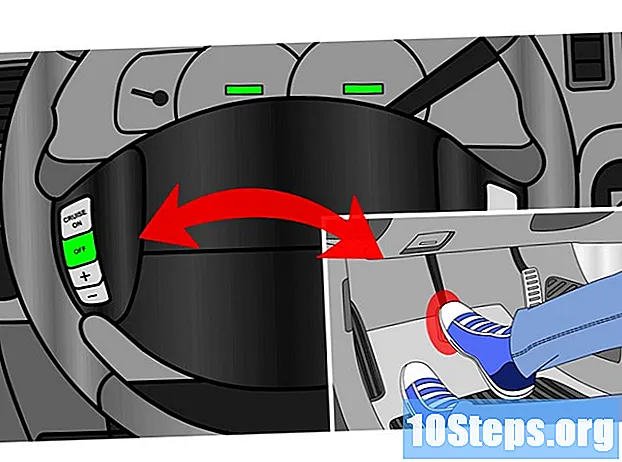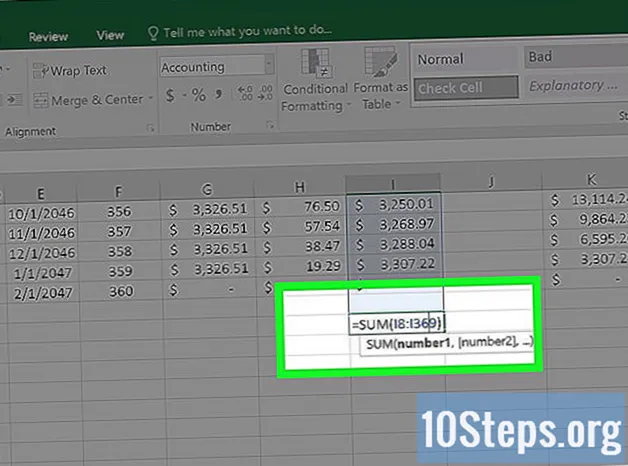
Inhoud
Andere sectiesDeze wikiHow leert je hoe je met een Microsoft Excel-spreadsheet je hypotheekgerelateerde uitgaven zoals rente, maandelijkse betalingen en het totale geleende bedrag kunt berekenen. Zodra u dit heeft gedaan, kunt u ook een betalingsschema maken dat uw gegevens gebruikt om een maandelijks betalingsplan te genereren om ervoor te zorgen dat u uw hypotheek op tijd aflost.
Stappen
Methode 1 van 2: een hypotheekcalculator maken
Open Microsoft Excel. Als u Excel niet op uw computer heeft geïnstalleerd, kunt u in plaats daarvan de online Excel-extensie van Outlook gebruiken. Mogelijk moet u eerst een Outlook-account maken.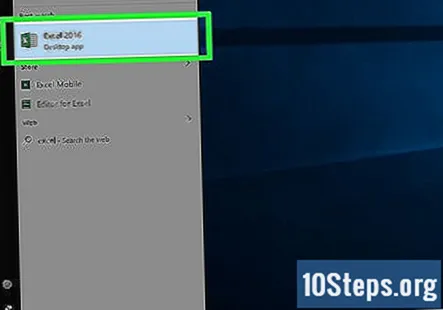
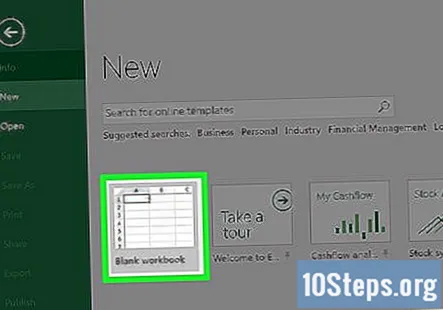
Selecteer Lege werkmap. Hierdoor wordt een nieuw Excel-spreadsheet geopend.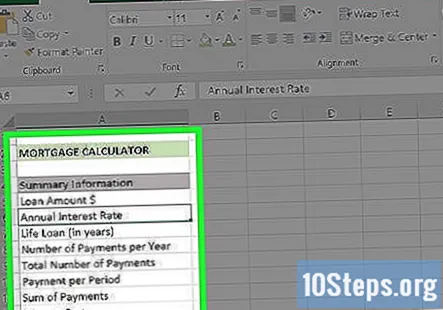
Maak uw "Categorieën" -kolom. Dit gaat in de "A" -kolom. Om dit te doen, moet u eerst de scheidingslijn tussen de kolommen "A" en "B" naar rechts klikken en minimaal drie spaties naar rechts slepen, zodat u niet zonder schrijfruimte komt te zitten. U heeft in totaal acht cellen nodig voor de volgende categorieën:- Leningbedrag $
- Jaarlijks rentepercentage
- Levenslening (in jaren)
- Aantal betalingen per jaar
- Totaal aantal betalingen
- Betaling per periode
- Som van betalingen
- Rentekosten
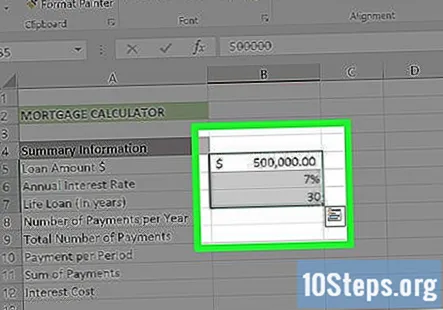
Voer uw waarden in. Deze gaan naar uw "B" -kolom, direct rechts van de "Categorieën" -kolom. U moet de juiste waarden voor uw hypotheek invoeren.- Uw Leenbedrag waarde is het totale bedrag dat u verschuldigd bent.
- Uw Jaarlijks rentepercentage waarde is het rentepercentage dat elk jaar wordt opgebouwd.
- Uw Levenslening waarde is de hoeveelheid tijd die u in jaren heeft om de lening af te betalen.
- Uw Aantal betalingen per jaar waarde is het aantal keren dat u in een jaar een betaling doet.
- Uw Totaal aantal betalingen waarde is de waarde van de levenslening vermenigvuldigd met de waarde van betalingen per jaar.
- Uw Betaling per periode waarde is het bedrag dat u per betaling betaalt.
- Uw Som van betalingen waarde dekt de totale kosten van de lening.
- Uw Rentekosten waarde bepaalt de totale kosten van de rente in de loop van de levensleningwaarde.
Bereken het totale aantal betalingen. Aangezien dit de waarde van uw levenslening is vermenigvuldigd met uw waarde voor betalingen per jaar, heeft u geen formule nodig om deze waarde te berekenen.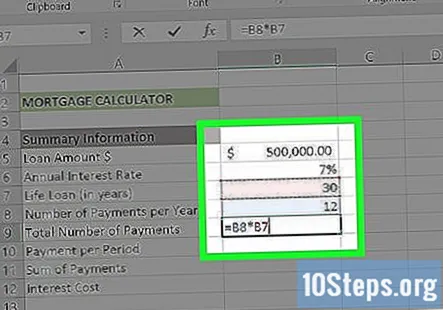
- Als u bijvoorbeeld een maandelijks bedrag betaalt voor een levenslening met een looptijd van 30 jaar, typt u hier "360".
Bereken de maandelijkse betaling. Gebruik de volgende formule om erachter te komen hoeveel u elke maand aan de hypotheek moet betalen: "= -PMT (rentepercentage / betalingen per jaar, totaal aantal betalingen, geleend bedrag, 0)".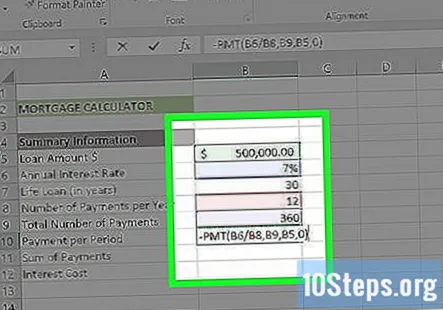
- Voor de meegeleverde schermafbeelding is de formule "-PMT (B6 / B8, B9, B5,0)". Als uw waarden enigszins afwijken, voert u ze in met de juiste celnummers.
- De reden dat u een minteken voor PMT kunt plaatsen, is omdat PMT het af te trekken bedrag van het verschuldigde bedrag retourneert.
Bereken de totale kosten van de lening. Om dit te doen, vermenigvuldigt u eenvoudigweg uw waarde "betaling per periode" met uw waarde "totaal aantal betalingen".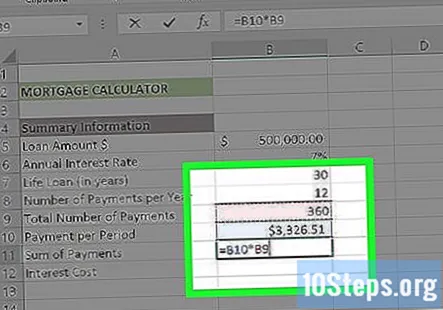
- Als u bijvoorbeeld 360 $ 600,00 betaalt, zijn uw totale kosten van de lening $ 216.000.
Bereken de totale rentekosten. Het enige dat u hier hoeft te doen, is uw oorspronkelijke leningbedrag aftrekken van de totale kosten van uw lening die u hierboven hebt berekend. Zodra u dat heeft gedaan, is uw hypotheekcalculator compleet.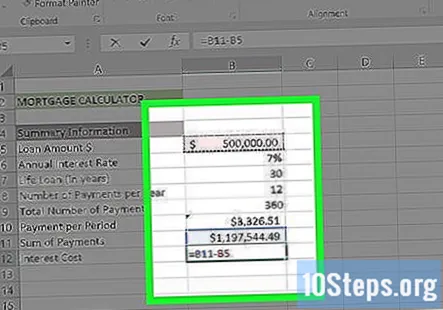
Methode 2 van 2: Een betalingsschema opstellen (afschrijving)
Maak uw Betalingsschema-sjabloon aan de rechterkant van uw Hypotheekcalculator-sjabloon. Aangezien het betalingsschema de hypotheekcalculator gebruikt om u een nauwkeurige evaluatie te geven van hoeveel u per maand verschuldigd / afbetaalt, moeten deze in hetzelfde document worden opgenomen. U heeft een aparte kolom nodig voor elk van de volgende categorieën: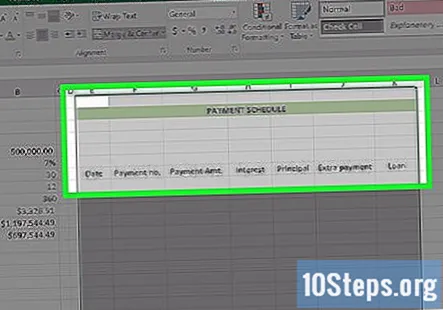
- Datum - De datum waarop de betreffende betaling is uitgevoerd.
- Betaling (aantal) - Het betalingsnummer van uw totale aantal betalingen (bijvoorbeeld "1", "6", enz.).
- Betaling ($) - Het totale betaalde bedrag.
- Interesseren - Het bedrag van het totaal betaalde bedrag dat rente is.
- Opdrachtgever - Het bedrag van het totale betaalde bedrag dat geen rente is (bijvoorbeeld betaling van een lening).
- Extra betaling - Het bedrag in dollars van eventuele extra betalingen die u doet.
- Lening - Het bedrag van uw lening dat overblijft na een betaling.
Voeg het oorspronkelijke geleende bedrag toe aan het betalingsschema. Dit gaat naar de eerste lege cel bovenaan de kolom "Lening".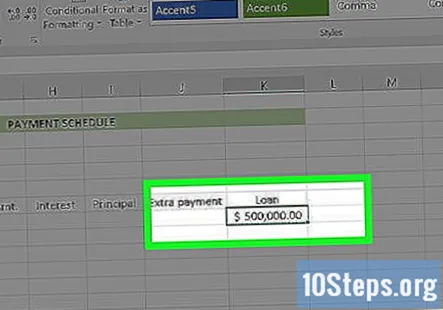
Stel de eerste drie cellen in uw "Datum"en" Betaling (aantal) "kolommen. In de datumkolom voert u de datum in waarop u de lening afsluit, evenals de eerste twee datums waarop u van plan bent de maandelijkse betaling uit te voeren (bijv. 1-2-2005, 1-3-2005 en 4 / 1/2005). Voer voor de kolom Betaling de eerste drie betalingsnummers in (bijvoorbeeld 0, 1, 2).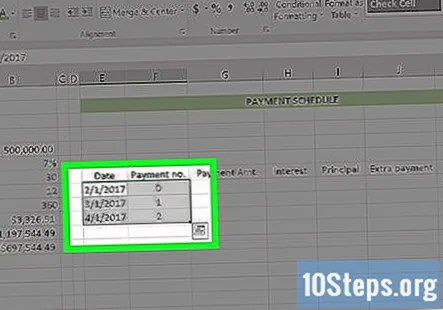
Gebruik de functie "Invullen" om automatisch de rest van uw betalings- en datumwaarden in te voeren. Om dit te doen, moet u de volgende stappen uitvoeren: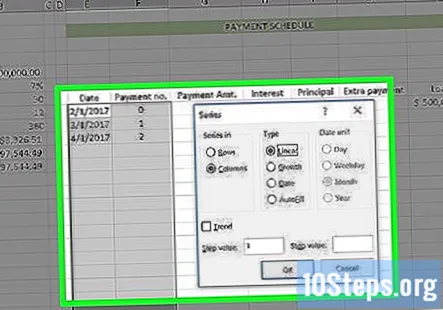
- Selecteer het eerste item in de kolom Betaling (nummer).
- Sleep uw cursor omlaag totdat u het getal markeert dat van toepassing is op het aantal betalingen dat u gaat doen (bijvoorbeeld 360). Aangezien u bij "0" begint, sleept u omlaag naar rij "362".
- Klik op Invullen in de rechterbovenhoek van de Excel-pagina.
- Selecteer Serie.
- Zorg ervoor dat "Lineair" is aangevinkt onder de "Type" sectie (als je je Datum kolom doet, moet "Datum" aangevinkt zijn).
- Klik OK.
Selecteer de eerste lege cel in de kolom "Betaling ($)".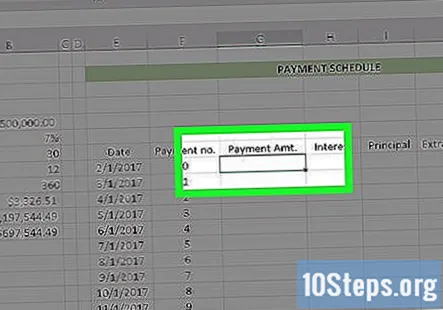
Voer de formule Betaling per periode in. De formule voor het berekenen van uw waarde voor Betaling per periode is gebaseerd op de volgende informatie in het volgende formaat: "Betaling per periode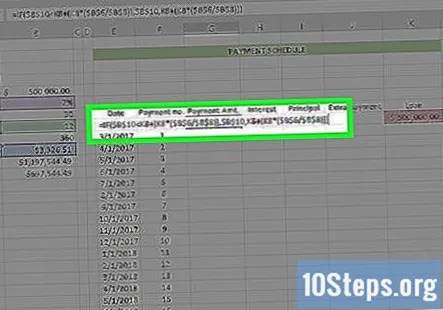
- U moet deze formule vooraf laten gaan met de "= IF" -tag om de berekeningen te voltooien.
- Uw waarden voor "Jaarlijks rentepercentage", "Aantal betalingen per jaar" en "Betaling per periode" moeten als volgt worden geschreven: $ letter $ cijfer. Bijvoorbeeld: $ B $ 6
- Gezien de schermafbeeldingen hier, zou de formule er als volgt uitzien: "= ALS ($ B $ 10
druk op ↵ Enter. Hiermee wordt de formule Betaling per periode toegepast op de door u geselecteerde cel.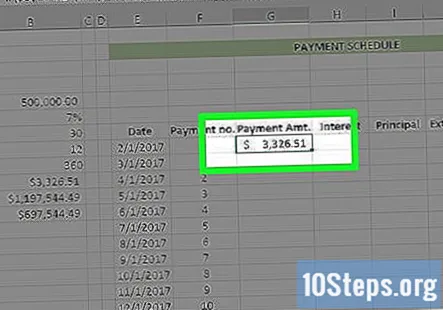
- Om deze formule toe te passen op alle volgende cellen in deze kolom, moet u de functie 'Vullen' gebruiken die u eerder gebruikte.
Selecteer de eerste lege cel in de kolom "Interesse".
Voer de formule in voor het berekenen van uw rentewaarde. De formule voor het berekenen van uw rentewaarde is gebaseerd op de volgende informatie in het volgende formaat: "Totale lening * jaarlijkse rentevoet / aantal betalingen per jaar".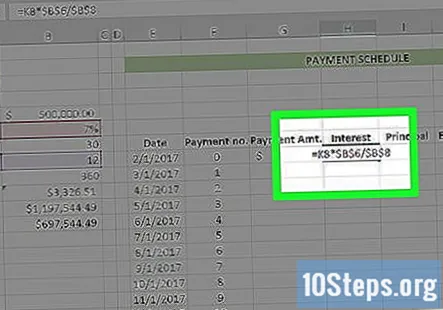
- Deze formule moet worden voorafgegaan door een "=" teken om te kunnen werken.
- In de geleverde schermafbeeldingen ziet de formule er als volgt uit: "= K8 * $ B $ 6 / $ B $ 8" (zonder aanhalingstekens).
druk op ↵ Enter. Hiermee wordt de rente-formule op de door u geselecteerde cel toegepast.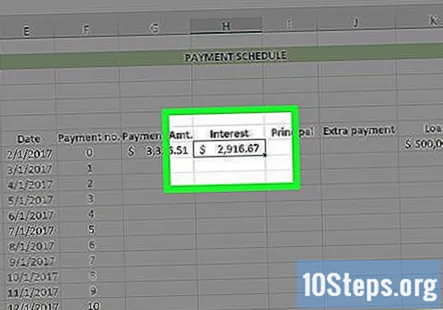
- Om deze formule toe te passen op alle volgende cellen in deze kolom, moet u de functie 'Vullen' gebruiken die u eerder gebruikte.
Selecteer de eerste lege cel in de kolom "Principal".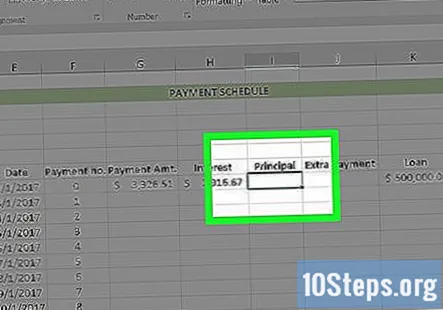
Voer de Principal-formule in. Voor deze formule hoeft u alleen de waarde "Rente" af te trekken van de waarde "Betaling ($)".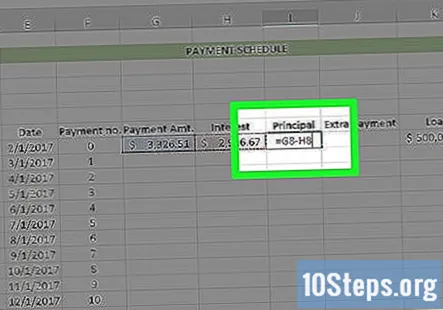
- Als uw cel "Rente" bijvoorbeeld H8 is en uw cel "Betaling ($)" G8 is, voert u "= G8 - H8" in zonder de aanhalingstekens.
druk op ↵ Enter. Hiermee wordt de Principal-formule toegepast op de door u geselecteerde cel.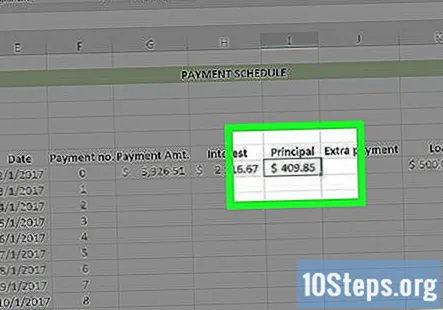
- Om deze formule toe te passen op alle volgende cellen in deze kolom, moet u de functie 'Vullen' gebruiken die u eerder gebruikte.
Selecteer de eerste lege cel in de kolom "Lening". Dit moet direct onder het aanvankelijke geleende bedrag liggen (bijv. De tweede cel in deze kolom).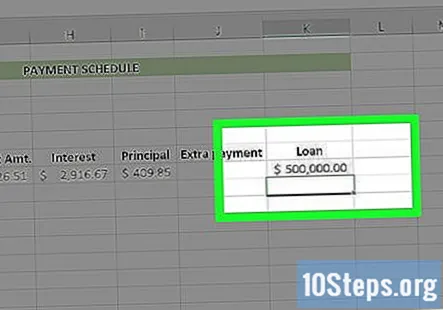
Voer de uitleenformule in. De berekening van de waarde van de lening houdt het volgende in: "lening" - "hoofdsom" - "extra".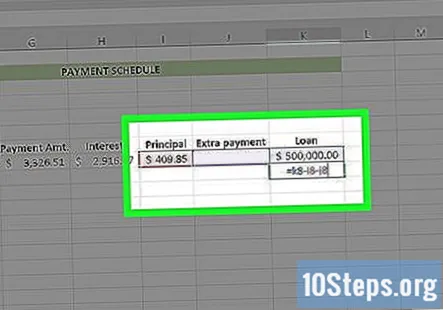
- Voor de geleverde screenshots typt u "= K8-I8-J8" zonder de aanhalingstekens.
druk op ↵ Enter. Hiermee wordt de uitleenformule op de door u geselecteerde cel toegepast.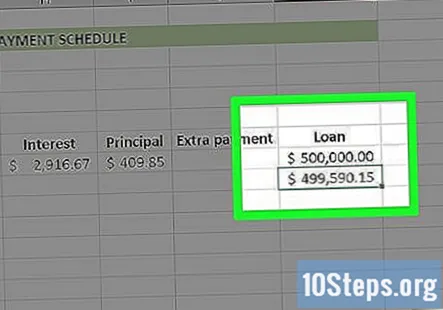
- Om deze formule toe te passen op alle volgende cellen in deze kolom, moet u de functie 'Vullen' gebruiken die u eerder gebruikte.
Gebruik de functie Vullen om uw formulekolommen te voltooien. Uw betaling moet helemaal hetzelfde zijn. De rente en het geleende bedrag zouden moeten dalen, terwijl de waarden voor de hoofdsom stijgen.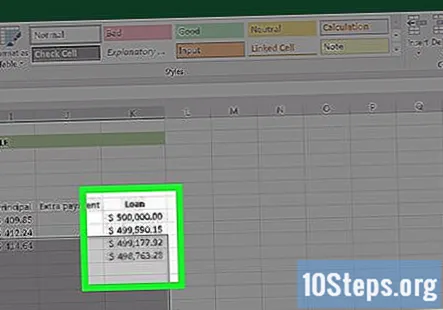
Tel het betalingsschema op. Onderaan de tabel som je de betalingen, rente en hoofdsom op. Kruis deze waarden aan met uw hypotheekcalculator. Als ze overeenkomen, heeft u de formules correct uitgevoerd.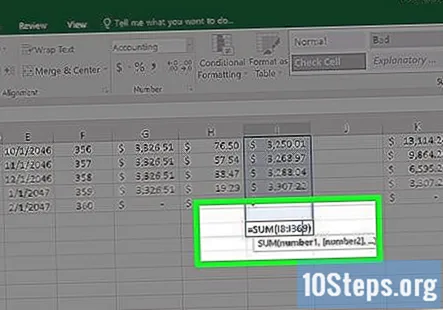
- Uw hoofdsom moet exact overeenkomen met het oorspronkelijke geleende bedrag.
- Uw betalingen moeten overeenkomen met de totale kosten van de lening van de hypotheekcalculator.
- Uw rente moet overeenkomen met de rentekosten van de hypotheekcalculator.
Voorbeeld hypotheekbetalingscalculator
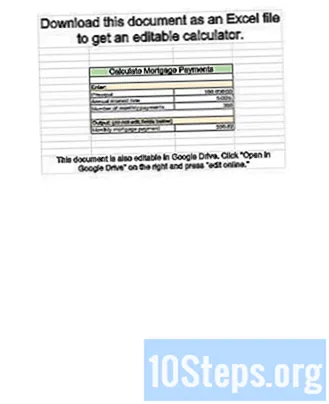
Vragen en antwoorden van de gemeenschap
Als ik extra afbetalingen op de lening doe, is er dan een formule die de maandelijkse betaling herberekent?
Neem 2 kolommen op, één voor de rentecomponent en de andere met de hoofdcomponent. Voeg een nieuwe kolom toe naast de hoofdtitel "aanvullende opdrachtgever". Trek het nu af van de oorspronkelijke hoofdsom.
Wat is in Excel de formule om een geleend bedrag te berekenen als ik de betaling van de lening, het rentepercentage en de looptijd weet?
Gebruik dezelfde formules als vermeld in methode 1 hierboven; Gebruik echter Doel zoeken om automatisch het geleende bedrag te berekenen.
Aangezien ik extra betalingen aan de lening toevoeg, worden de betalingsschema's dienovereenkomstig aangepast, maar is er een formule om me te laten zien hoeveel rente of maanden ik bespaar door de betalingen te doen?
Stel twee spreadsheets op, een met uw "basislening" zonder extra betalingen en de tweede met de extra betalingen. De "som van betalingen" zal afnemen als u extra betalingen toevoegt op het tweede blad. Trek deze waarde af van de som van de afbetalingen van de "basislening" om te zien hoeveel u spaart door extra geld in uw lening te steken.
Stap 4 van methode 2 verwijst naar formules bovenaan de schermafbeeldingen en een referentiekaart. Waar zijn deze?
De optie Vullen bevindt zich meestal op het tabblad Start in Excel, in het gedeelte "Bewerken". Ik weet niet zeker waar je naar verwijst met 'formules bovenaan screenshots' of een 'referentiegrafiek', aangezien geen van beide in dit artikel wordt genoemd.
Wat is de formule voor betaling per periode met enkelvoudige rente?
Gebruik deze rekenmachine voor eenvoudige rente om A, de uiteindelijke investeringswaarde, te vinden met behulp van de formule voor enkelvoudige rente: A = P (1 + rt) waarbij P het hoofdsombedrag is dat moet worden geïnvesteerd tegen een rentetarief R% per periode voor t getal van tijdsperioden.
Als het rentetarief de eerste 5 jaar vaststaat, maar dan verandert in iets anders, hoe herbereken ik dan met het nieuwe tarief voor de resterende jaren?
Voor een Aanpasbare Hypotheek kunt u het exacte toekomstige percentage niet voorspellen. Voeg voor elke betaling een kolom voor rentecorrectie toe. Voor de eerste vijf jaar is de aanpassing 0. Voer voor het 6e jaar de aanpassing uit = op de maximale jaarlijkse verhoging. Maak voor het 7e jaar de aanpassing = aan de maximale jaarlijkse verhoging. Als u de maximale rente voor uw lening bereikt, blijf die dan gebruiken. Met deze methode voorspel je het worst case scenario voor een ARM.
Hoe bereken ik een leningbetaling in MS Excel? Antwoord
Tips
- Het "-" teken voor de PMT-functie is nodig, anders is de waarde negatief. De reden dat het rentepercentage wordt gedeeld door het aantal betalingen, is ook dat het rentetarief voor het jaar is, niet voor de maand.
- Om de datum automatisch in te vullen met de Google Dogs-spreadsheet, typt u de datum in de eerste cel en vervolgens een maand vooruit in de tweede cel, markeert u vervolgens beide cellen en voert u de functie Automatisch aanvullen uit zoals hierboven beschreven. Als Automatisch aanvullen een patroon herkent, wordt het automatisch voor u ingevuld.
- Probeer eerst de tabel te bouwen zoals in het voorbeeld, en voer de voorbeeldwaarden in. Zodra alles is uitgecheckt en u zeker weet dat de formules kloppen, voert u uw eigen waarden in.